Organisieren von Teams Webinaren – Teil 1
In Microsoft Teams gibt es verschiedene Typen von Besprechungen. Mit dem Besprechungstyp Webinar sind eine Reihe von Prozessen verbunden, die Ihnen viel Zeit bei der Organisation sparen.
In unserer 3-teiligen Artikelserie zu Microsoft Teams Webinaren lernen Sie alle Aspekte kennen, die für die erfolgreiche Organisation eines Teams Webinars notwendig sind, damit Sie das volle Potential dieses Besprechungstyps ausschöpfen können.
Im ersten Teil der Reihe geht es um die grundlegende Einrichtung eines Webinars.
Teams Webinar einrichten
Um ein Webinar in Microsoft Teams anzulegen, gehen Sie folgendermaßen vor:
- Klicken Sie in Teams auf den Pfeil neben der Schaltfläche Neue Besprechung. Es öffnet sich folgende Auswahl:
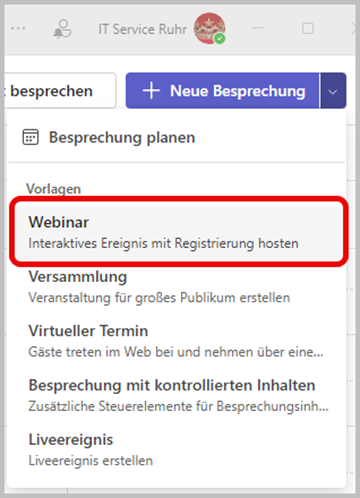
- Wählen Sie die Vorlage Webinar aus. Es öffnet sich folgender Dialog.
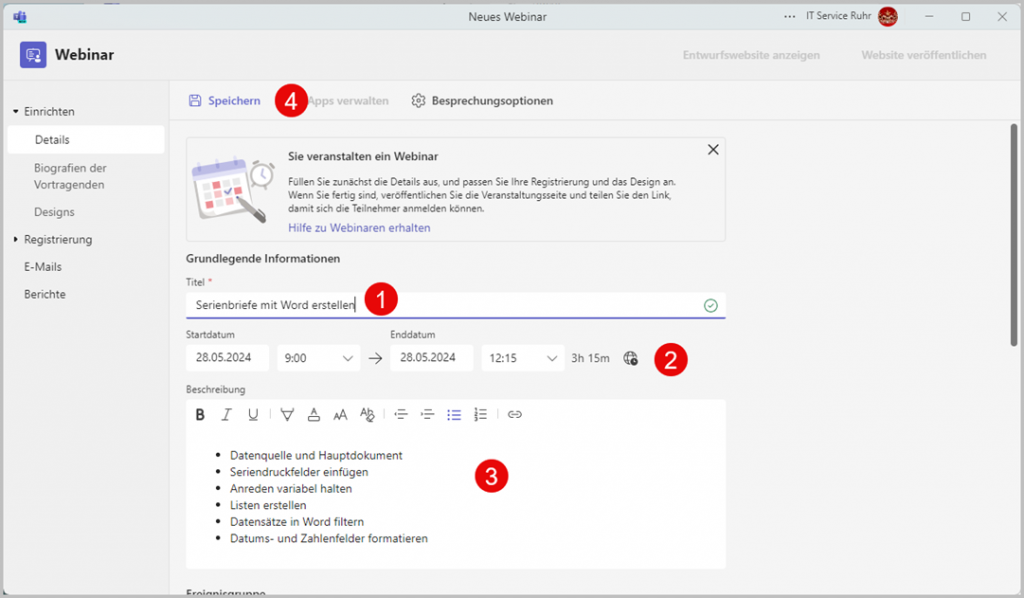
In diesem Dialog legen Sie die Details zum Webinar fest. Dies sind
- Webinar-Titel (1),
- Datum und Uhrzeit (2) sowie,
- Webinar-Inhalte (3).
Nachdem Sie diese Basisinformationen hinterlegt haben, sollten Sie das Webinar speichern. Sie finden die Schaltfläche Speichern (4) im oberen Bereich des Fensters.
Anmeldeseite gestalten
Klicken Sie nun in der linken Navigation auf den Bereich Designs. Hier legen Sie das Aussehen der Anmeldeseite für Ihr Event fest. Sie können
- das Bannerbild (1),
- Ihr Logo (2) und
- die Themenfarbe (3) definieren.
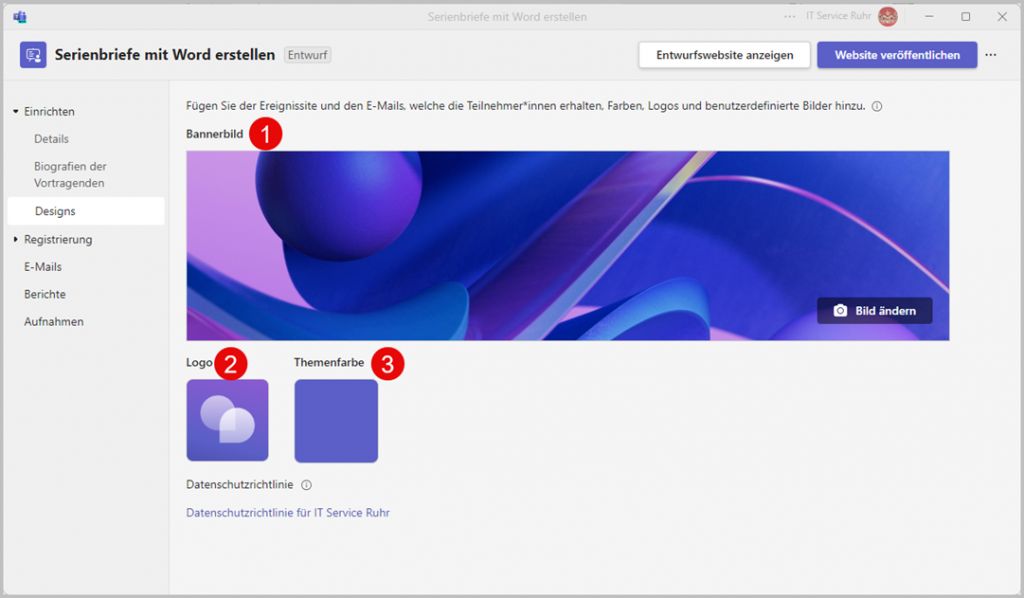
Anmeldeseite veröffentlichen
Damit sich Ihre Teilnehmerinnen und Teilnehmer über das Internet zu dem Webinar anmelden können, veröffentlichen Sie die Anmeldeseite.
Klicken Sie hierzu auf die Schaltfläche Website veröffentlichen in der Titelliste des Webinars.

Es öffnet sich folgender Dialog. Sie haben hier die Möglichkeit den Link zur Anmeldeseite direkt zu kopieren (1). Diesen Link können Sie auf unterschiedlichen Wegen den Teilnehmern Ihres Webinars zur Verfügung stellen.
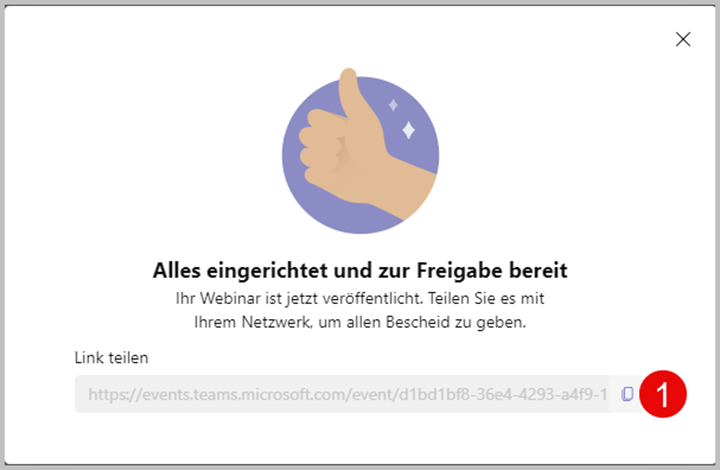
Sollten Sie den Anmeldelink später noch einmal benötigen, so finden Sie ihn in der Titelleiste des Ereignisses. Klicken Sie dort auf Ereignislink kopieren.

Sobald Sie das Webinar gespeichert und die Website für die Registrierung veröffentlicht haben, wird im Hintergrund eine Registrierungsseite mit Ihren Einstellungen erstellt.
Klicken die Teilnehmer auf den Link, den Sie ihnen mitgeteilt haben, so öffnet sich die Registrierungsseite. Die soeben erstellte Beispielseite sieht folgendermaßen aus:
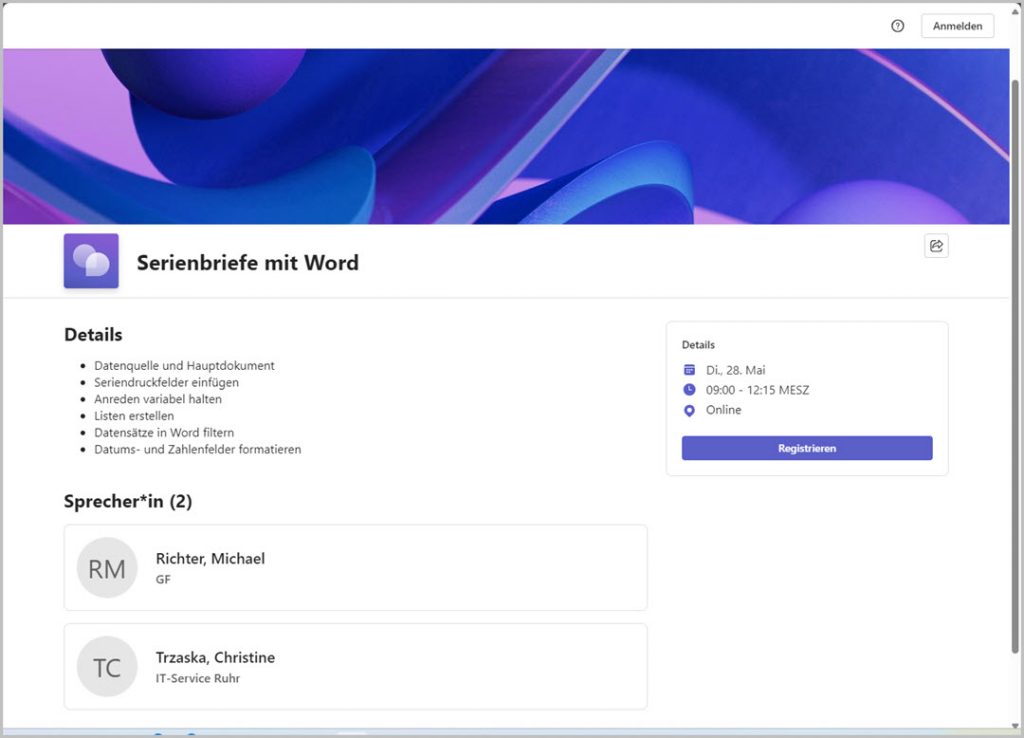
Durch einen Klick auf die Schaltfläche Registrieren können sich die Teilnehmer bequem anmelden.
In diesem Teil der Artikelserie haben Sie die wichtigsten Schritte kennengelernt, um ein Webinar einzurichten und zu veröffentlichen. In zweiten Teil der Serie erfahren Sie, wie Sie der Besprechungstyp Webinar bei der Organisation von Online-Seminaren von Routinetätigkeiten entlastet.
Sprechen Sie uns an, wenn Sie Unterstützung bei der professionellen Organisation von in Teams gehosteten Webinaren benötigen:
Per Mail: info@it-service-ruhr.de oder
Per Telefon: 0 23 24 / 70 89 4 – 0

0 Kommentare